Ako morate promijeniti lozinku za e-poštu, morat ćete to učiniti kod davatelja usluge e-pošte (npr. Microsoft 365, Gmail, Yahoo, iCloud, Xfinity ili korporacijskog poslužitelja sustava Exchange). Zatim ćete morati ažurirati lozinku u programu Outlook, programu koji prikazuje poruke e-pošte i omogućuje vam čitanje, odgovaranje na njih i organiziranje.
Kada promijeniti lozinku kod davatelja usluge e-pošte?
Promijenite lozinku u sljedećem odjeljku:
-
Mislite da je netko ukrao ili dobio pristup lozinki za vaš račun e-pošte
-
Davatelj usluge e-pošte poslao vam je vezu za ponovno postavljanje lozinke
-
Zaboravili ste lozinku za račun e-pošte
Promjena lozinke kod davatelja usluge e-pošte
Upute o promjeni lozinke za račun e-pošte za nekoliko glavnih davatelja usluga e-pošte potražite u sljedećim odjeljcima. Ako vaš davatelj računa e-pošte nije na popisu, obratite se administratoru ili službi za korisnike davatelja usluge e-pošte.
Dodatne informacije potražite u članku Promjena lozinke za Microsoft 365.
Dodatne informacije potražite u članku Promjena lozinke u Outlook.com.
Za druge račune e-pošte lozinku računa e-pošte morat ćete promijeniti na web-mjestu davatelja usluge računa. Da biste, primjerice, promijenili lozinku za račun Xfinity, idite na web-mjesto Xfinity pa slijedite upute. Mnogi davatelji računa e-pošte imaju nešto drugačije korake za promjenu lozinke.
Slijede dodatne informacije o promjeni lozinki kod nekih od uobičajenih davatelja usluga e-pošte drugih proizvođača:
Ažuriranje lozinke pohranjene u programu Outlook
Kada promijenite lozinku kod davatelja usluge e-pošte, Kada otvorite i pokrenete Outlook, Outlook će od vas zatražiti ažuriranu lozinku.
Važno: Ne možete ažurirati ni promijeniti lozinku za Outlook na Macu. Ako je lozinka promijenjena na PC-ju, novu lozinku možete sinkronizirati s računom za Outlook na Macu i unijeti vjerodajnice.
Da biste sinkronizirali lozinku u programu Outlook za Mac, slijedite korake u nastavku.
-
Na kartici Alati odaberite Računi.
-
U lijevom oknu odaberite račun za koji želite promijeniti lozinku.
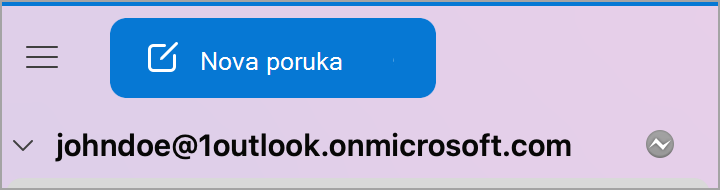
-
Odaberite

Napomena: Ikona

-
U prozoru vjerodajnica unesite korisničko ime i lozinku.
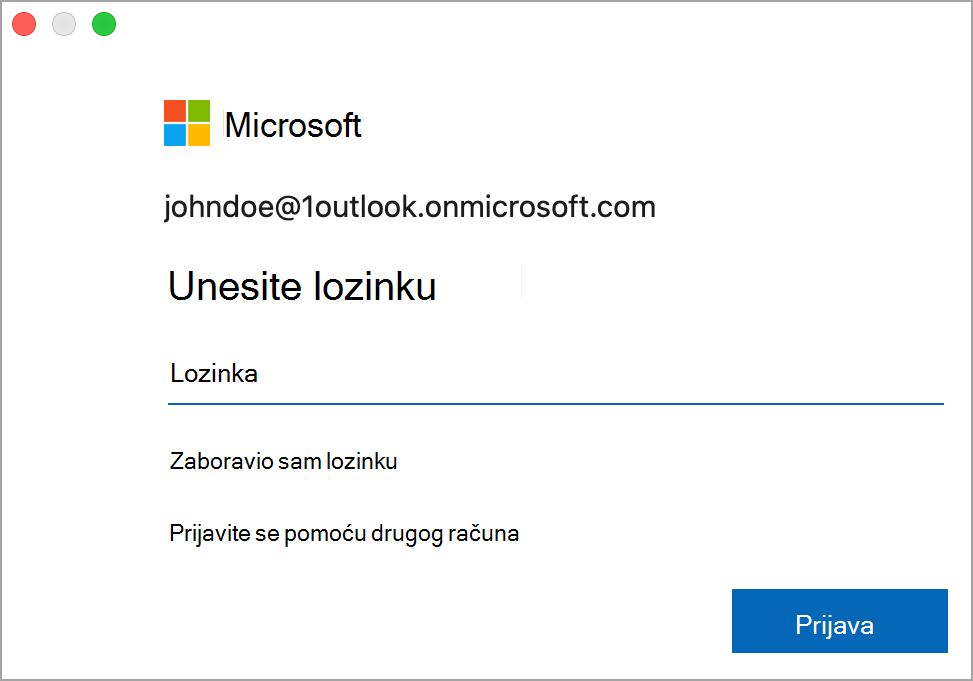
Kada promijenite lozinku kod davatelja usluge e-pošte, kada otvorite i pokrenete novi Outlook za Windows, od vas će se zatražiti ažurirana lozinka.











